1、首先,打开Excel2010,如图输入需要的数据内容。
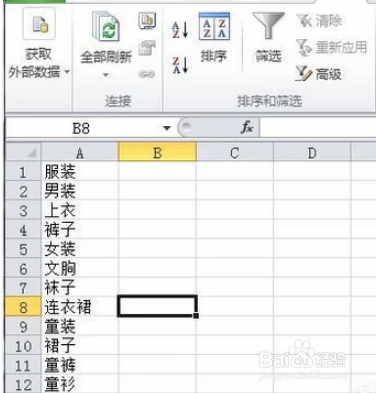
2、接下来选中要做为最底层的数据,点击数据选项卡,点击分级显示,点击创建组。
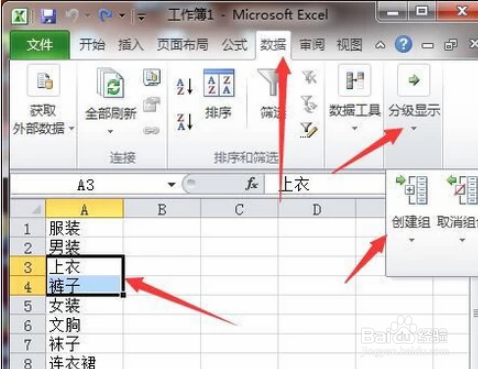
3、弹出创建组对话框,选择行,点击确定。同样的方法继续选中其它属于最底层的数据,点击分级显示中的创建组。

4、最底层的组设置好后,点击左侧的1,最底层的详细类目就会隐藏起来,选择高一级的数据。

5、点击分级显示中的创建组,弹出创建组对话框,选择行,确定。

6、好了,剩下的就是顶层的数据了,当点击左侧的1时,就只显示第一级,点击2,就会显示第一和第二级,点击3,则会显示全部级别。

